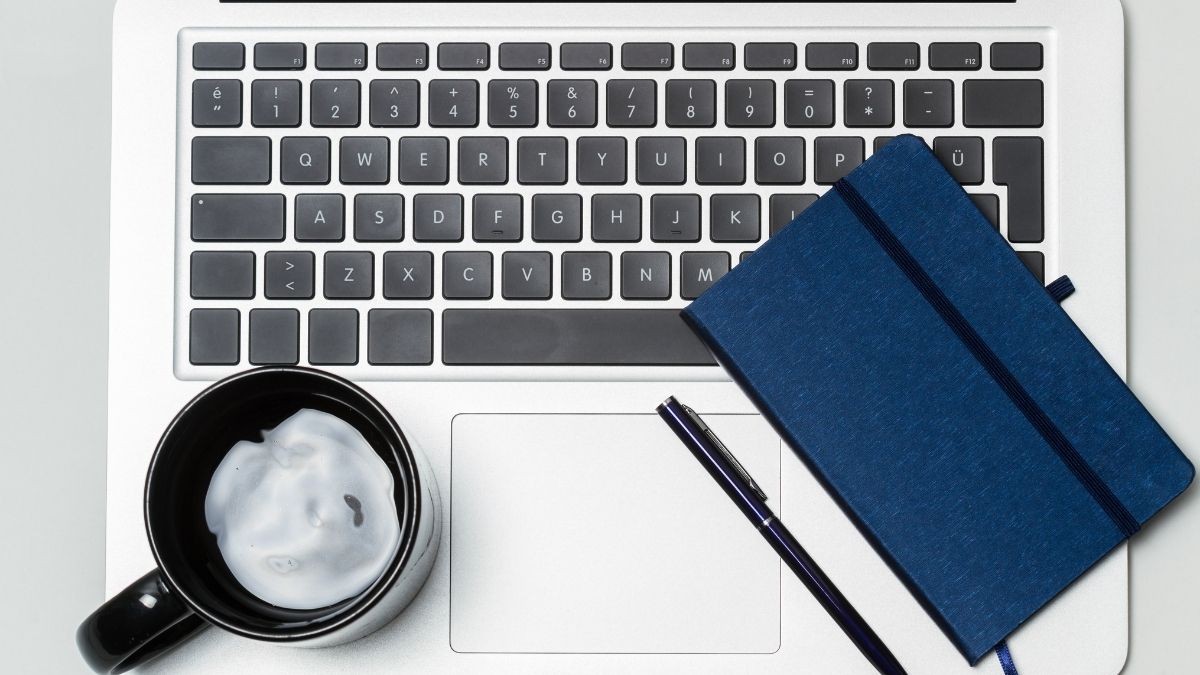Excel’in gücüne katkıda bulunan Sorgular ve Power Query hakkında, yüzdelik ..
Microsoft Excel'de İki Sayfa Açma: Veri Analizi ve İşlemleriniz İçin Pratik İpuçları
3 Dakikada Ücretsiz Excel Seviyenizi Belirleyin!
Excel bilginizi test edin ve seviyenizi öğrenin. Ücretsiz Excel sınavına katılın!
Excel Sınavına Başla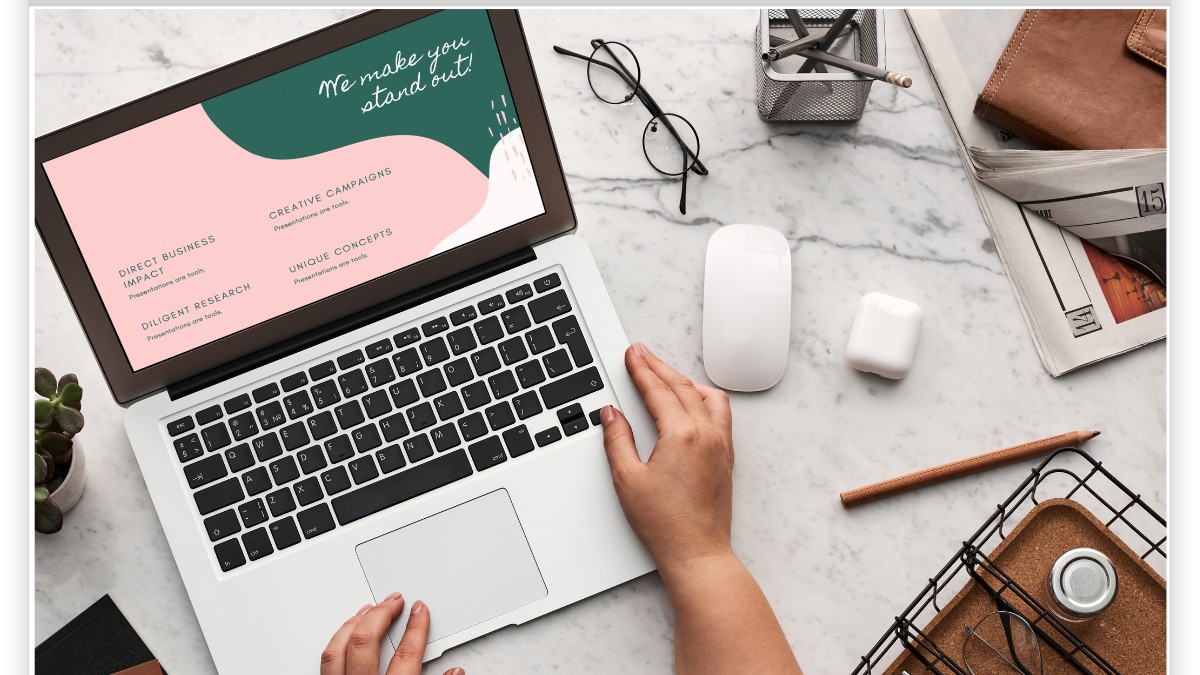


 Eğitimler
Eğitimler  Üyelik Ücretleri
Üyelik Ücretleri Vidy
Vidy Kitaplar
Kitaplar Eğitmenler
Eğitmenler Bizi Tanıyın
Bizi Tanıyın